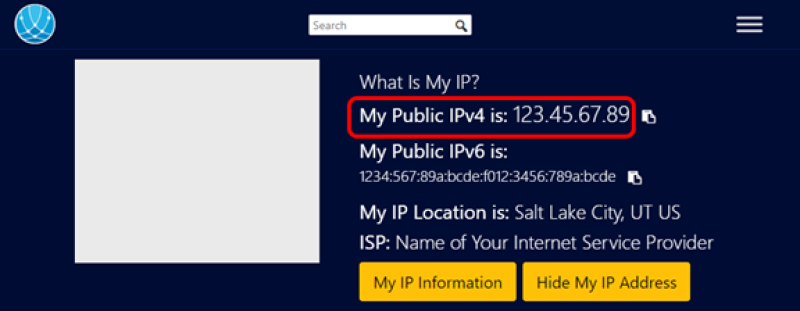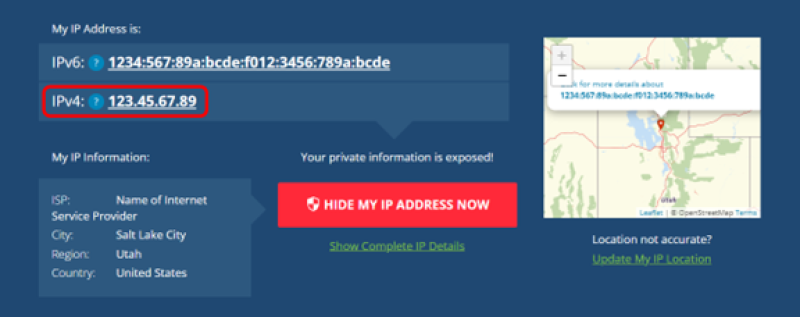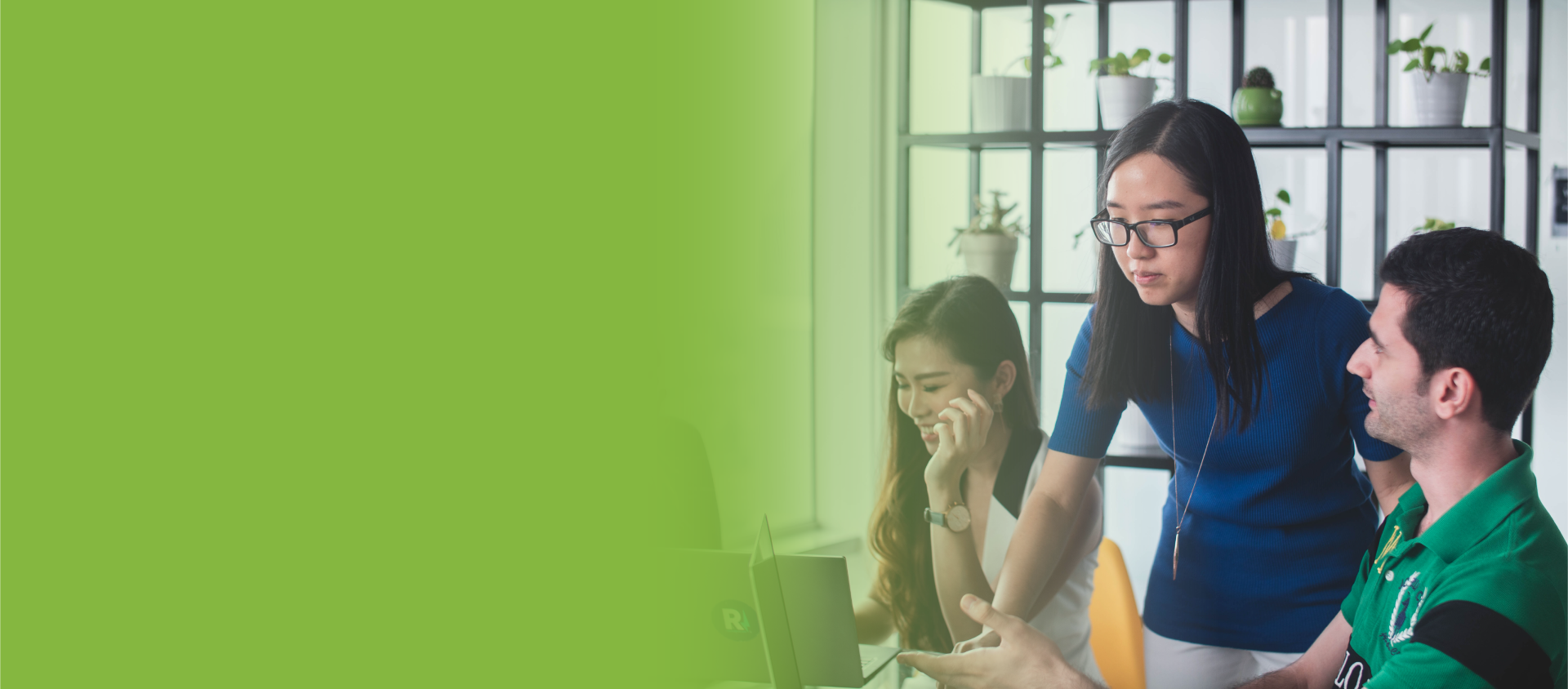
- Solicitud de uso de datos
- Restricciones de imágenes de registros históricos
- Limitaciones de acceso a registros históricos
- Agrega tu biblioteca a la Wiki
Las estadísticas del uso de datos de las bibliotecas afiliadas a FamilySearch están disponibles a pedido. Puedes enviar tu solicitud a affiliatelibraries@familysearch.org.
En FamilySearch, algunas imágenes tienen restricciones o limitaciones que determinan quién puede verlas o dónde se pueden ver. Para consultar una lista de las posibles restricciones que se pueden ver al utilizar registros históricos, haz clic aquí.
- El modelo de FamilySearch para conservar los registros genealógicos históricos del mundo y brindar acceso a ellos consiste en colaborar con los custodios de dichos registros a fin de ofrecer el acceso más amplio posible a dichos registros a la mayor cantidad de personas.
- FamilySearch se esfuerza por obtener los permisos legales para publicar las colecciones de registros con el mayor acceso posible en cada circunstancia. Si no se puede lograr un acceso público completo a determinadas colecciones de registros, FamilySearch se esfuerza por proporcionar acceso gratuito a esos registros a través de sus centros y sus bibliotecas afiliadas, y también podría intentar proporcionar acceso en línea a grupos específicos.
La mayoría de las limitaciones de acceso provienen de la organización que posee o administra los registros históricos originales. Otras limitaciones probablemente se basan en leyes locales de privacidad de datos. Las limitaciones determinan dónde y cómo FamilySearch puede poner los registros a disposición del público. Hacemos todo lo posible por cumplir con estos acuerdos y requisitos legales para poder mantener la confianza de nuestros colaboradores.
- Para determinar si el registro que deseas ver tiene limitaciones de acceso, haz clic aquí.
Como biblioteca afiliada, puedes crear una página para tu biblioteca dentro de la Wiki de investigación de FamilySearch para promocionar tus recursos históricos y genealógicos. Las instrucciones para configurar una página en la Wiki de investigación se encuentran aquí. La Wiki de investigación tiene un posicionamiento muy destacado en los resultados de búsqueda de Google y puede ser otra oportunidad para promocionar tu biblioteca en internet.
Diagnóstico de acceso a imágenes para bibliotecas afiliadas

a. Utiliza uno de estos sitios para encontrar la dirección IP externa de la computadora. En las capturas de pantalla que se muestran a continuación, la ubicación de la dirección IP aparece rodeada por un círculo rojo.
b. Compara la dirección IP de la computadora con la lista de direcciones IP del paso 2.
c. Si la dirección IP no está en la lista, ve directamente al paso 9, “No se puede acceder a las imágenes de prueba”.
d. Toma una captura de pantalla del sitio web mencionado antes en la que aparezca la dirección IP de la computadora.

a. Utiliza las siguientes URL de imágenes para el paso siguiente:
- https://www.familysearch.org/search/film/007741141
- https://www.familysearch.org/search/film/005016968
- https://www.familysearch.org/search/film/008123280
b. Haz clic en cada URL para ver su imagen (o miniaturas).
i. Si no tienes acceso a la imagen, aparecerá una ventana emergente que te indicará dónde puedes verla. Si una imagen debiera estar disponible en una biblioteca afiliada, se indicará en la ventana emergente.
ii. Si puedes ver todas las imágenes, entonces la dirección IP está configurada correctamente.
iii. Si no puedes ver ninguna, consulta el paso 9, “No se puede acceder a las imágenes de prueba” que aparece más abajo.
iv. Si solo puedes ver algunas de las imágenes de prueba, comunícate con FamilySearch. Es posible que este documento no esté actualizado o que FamilySearch tenga problemas de acceso.

a. Utiliza estas URL de registros en el paso siguiente:
https://www.familysearch.org/ark:/61903/1:1:DSMK-53ZM
https://www.familysearch.org/ark:/61903/1:1:Q2ZY-6S39
https://www.familysearch.org/ark:/61903/1:1:ZXZ6-7YT2
b. Mira cada uno de los registros de prueba. Cada uno debe tener un botón sobre la miniatura de la imagen.
c. Haz clic en el botón para que aparezca una ventana emergente que indique dónde se puede ver la imagen. Si una imagen está disponible en una biblioteca afiliada, se indicará en la ventana emergente.
d. Para ver las imágenes, haz clic en las miniaturas de aquellas a las que se puede acceder desde una biblioteca afiliada.
i. Si puedes ver todas las imágenes con acceso para afiliados, entonces la dirección IP está configurada correctamente.
ii. Si no puedes acceder a ninguna, consulta el paso 9, “No se puede acceder a las imágenes de prueba”, que aparece más abajo.
iii. Si solo puedes ver algunas de las imágenes de prueba, comunícate con FamilySearch. Es posible que este documento no esté actualizado o que FamilySearch tenga problemas de acceso.
a. No todas las imágenes a las que se puede acceder en un centro de FamilySearch se pueden ver en una biblioteca afiliada. Si una imagen no está disponible en una biblioteca afiliada, la ventana emergente no mostrará las bibliotecas afiliadas como una opción. El sistema funciona con normalidad. Detente aquí.
b. No todas las imágenes a las que se podía acceder anteriormente permanecerán accesibles para siempre. Si la ventana emergente no muestra las bibliotecas afiliadas, el sistema está funcionando con normalidad. Detente aquí.
c. Si la ventana emergente indica que las bibliotecas afiliadas son una opción, pero no se puede acceder a la imagen, es posible que FamilySearch esté teniendo problemas. Continúa con el paso 9, “No se puede acceder a las imágenes de prueba”.
a. Toma una captura de pantalla del sitio web del paso 4.a donde aparezca la dirección IP de la computadora.
b. Pide a tu personal de TI que te facilite una lista actualizada de las direcciones IP.
c. Toma una captura de pantalla de la ventana emergente que aparece al intentar ver una imagen.
d. Copia la dirección URL de esa página.
e. Envía los cuatro elementos anteriores a este correo electrónico: affiliatelibraries@familysearch.org
Diagnóstico de acceso a imágenes para bibliotecas afiliadas
Utiliza este proceso para diagnosticar problemas al acceder a imágenes restringidas en bibliotecas afiliadas. Sigue cada paso en orden.
(Los pasos que aparecen a continuación son una repetición de la información anterior).
- Si aún no has enviado tu lista de direcciones IP a FamilySearch, pídesela a tu personal de TI. Envíala a FamilySearch por correo electrónico a affiliatelibraries@familysearch.org. No podrás tener acceso a las imágenes restringidas hasta que FamilySearch registre tu lista de direcciones IP. Detente aquí.
- Si ya has enviado la lista de direcciones IP, tenla a mano para usarla en las siguientes pruebas.
- Elige una computadora que esté teniendo problemas. Sigue todos los pasos siguientes en ella.
- Verifica la dirección IP.
- Utiliza uno de estos sitios para encontrar la dirección IP externa de la computadora. En las capturas de pantalla que se muestran a continuación, la ubicación de la dirección IP aparece rodeada por un círculo rojo.
- Compara la dirección IP de la computadora con la lista de direcciones IP del paso 2.
- Si la dirección IP no está en la lista, ve directamente al paso 9, “No se puede acceder a las imágenes de prueba”.
- Toma una captura de pantalla del sitio web mencionado anteriormente donde aparezca la dirección IP de la computadora.
- Utiliza uno de estos sitios para encontrar la dirección IP externa de la computadora. En las capturas de pantalla que se muestran a continuación, la ubicación de la dirección IP aparece rodeada por un círculo rojo.
- Visita FamilySearch.org e inicia sesión con una cuenta de FamilySearch que presente el problema de acceso a imágenes restringidas.
- Pruebas de imágenes:
- Usa las siguientes URL de imágenes en los pasos que siguen:
- Haz clic en cada URL para ver su imagen (o miniaturas).
- Si no tienes acceso a la imagen, aparecerá una ventana emergente que te indicará dónde puedes verla. Si una imagen debiera estar disponible en una biblioteca afiliada, se indicará en la ventana emergente.
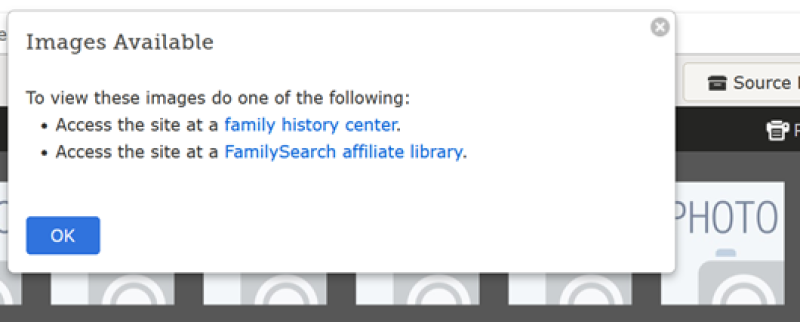
- Si puedes ver todas las imágenes, entonces la dirección IP está configurada correctamente.
- Si no puedes acceder a ninguna, consulta el paso 9, “No se puede acceder a las imágenes de prueba” que aparece más abajo.
- Si solo puedes acceder a algunas de las imágenes de prueba, comunícate con FamilySearch. Es posible que este documento no esté actualizado o que FamilySearch tenga problemas de acceso.
- Si no tienes acceso a la imagen, aparecerá una ventana emergente que te indicará dónde puedes verla. Si una imagen debiera estar disponible en una biblioteca afiliada, se indicará en la ventana emergente.
- Usa las siguientes URL de imágenes en los pasos que siguen:
- Pruebas con registros (opcional)
- Usa las siguientes URL de registros para los pasos que siguen:
- Ve cada uno de los registros de prueba. Cada uno debe tener un botón sobre la miniatura de la imagen.o
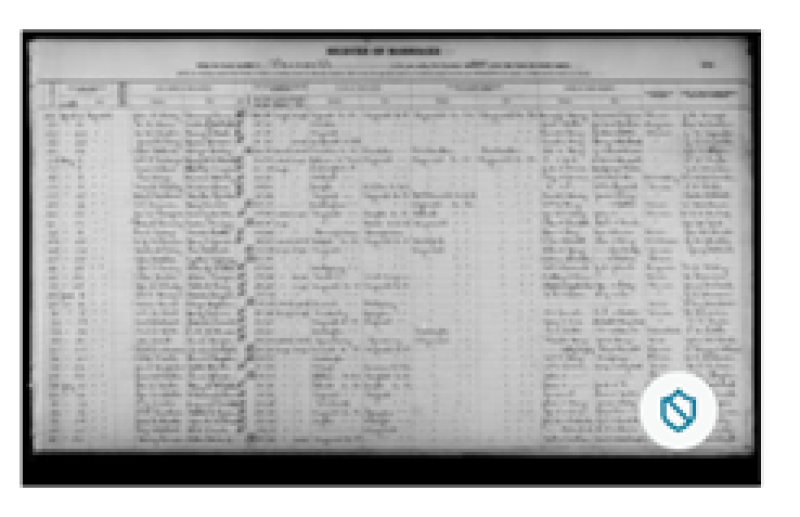
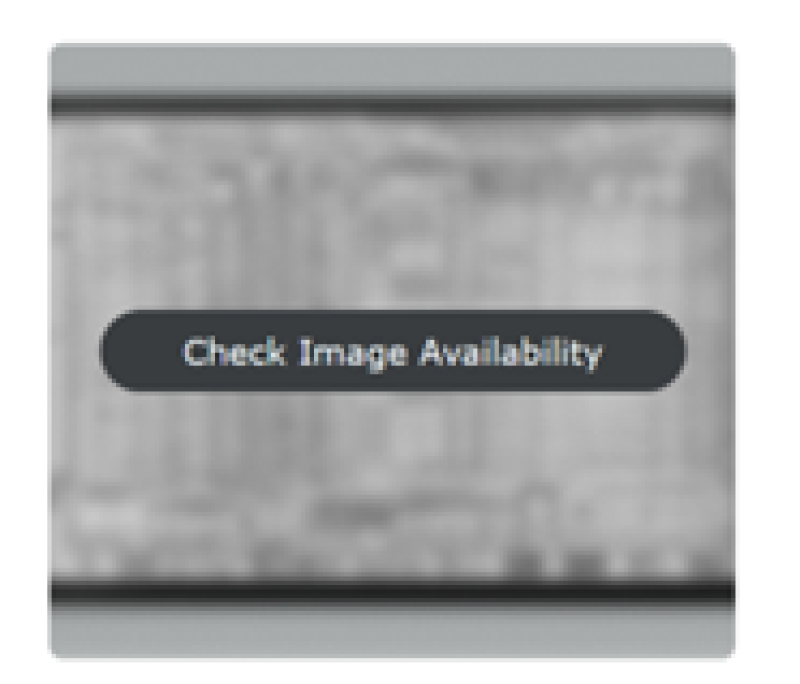
- Haz clic en el botón para que aparezca una ventana emergente que indique dónde se puede ver la imagen. Si una imagen está disponible en una biblioteca afiliada, se indicará en la ventana emergente.
- Para ver las imágenes, haz clic en las miniaturas de aquellas a las que se puede acceder desde una biblioteca afiliada.
- Si puedes ver todas las imágenes accesibles para los afiliados, entonces la dirección IP está configurada correctamente.
- Si no puedes acceder a ninguna, consulta el paso 9, “No se puede acceder a las imágenes de prueba”, que aparece más abajo.
- Si solo puedes acceder a algunas de las imágenes de prueba, comunícate con FamilySearch. Es posible que este documento no esté actualizado o que FamilySearch tenga problemas de acceso.
- Usa las siguientes URL de registros para los pasos que siguen:
- Si puedes ver algunas imágenes de prueba, pero no puedes ver otras que no son de prueba y que deberían permitir el acceso, sigue estos pasos:
- No todas las imágenes a las que se puede acceder en un centro de FamilySearch se pueden ver en una biblioteca afiliada. Si una imagen no está disponible en una biblioteca afiliada, la ventana emergente no mostrará las bibliotecas afiliadas como una opción. El sistema funciona con normalidad. Detente aquí.
- No todas las imágenes a las que se podía acceder anteriormente permanecerán accesibles para siempre. Si la ventana emergente no muestra las bibliotecas afiliadas, el sistema está funcionando con normalidad. Detente aquí.
- Si la ventana emergente indica que las bibliotecas afiliadas son una opción, pero no se puede acceder a la imagen, es posible que FamilySearch esté teniendo problemas. Continúa con el paso 9, “No se puede acceder a las imágenes de prueba”.
- No se puede acceder a las imágenes de prueba
- Toma una captura de pantalla del sitio web del paso 4.a donde aparezca la dirección IP de la computadora.
- Pide a tu personal de TI que te facilite una lista actualizada de las direcciones IP.
- Toma una captura de pantalla de la ventana emergente que aparezca al intentar ver una imagen.
- Copia la dirección URL de esa página.
- Envía los cuatro elementos anteriores a FamilySearch.